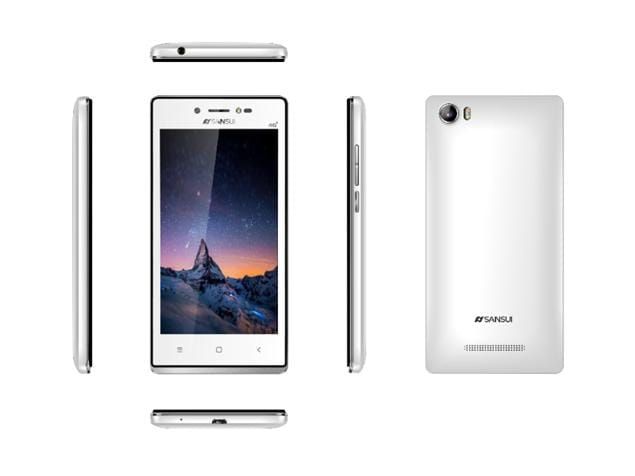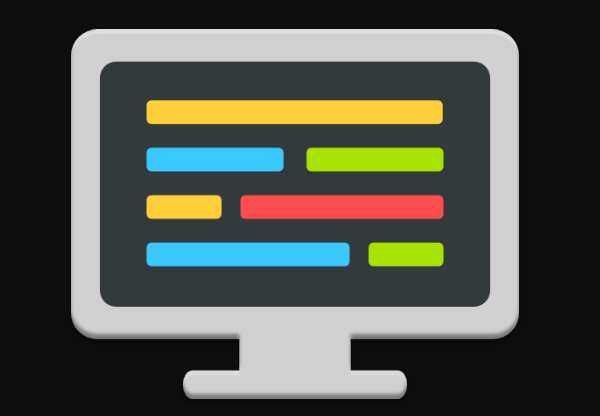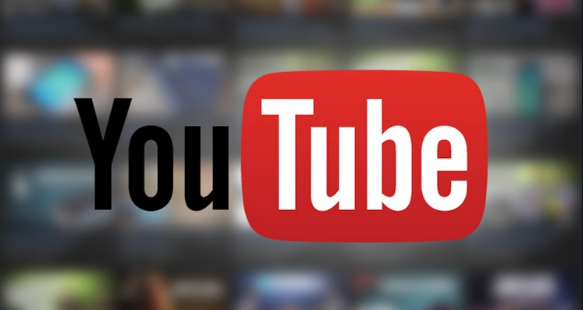Bağlantı Sorunlarını Çözmek İçin Mac Bluetooth Modülünü Sıfırlama Kullanım Kılavuzu
Sıfırlamak istiyor musunuz? Mac Bağlantı sorunlarını çözmek için Bluetooth modülü? Mac, klavyeler, izleme dörtgenleri, fareler, hoparlörler ve diğer çevre aygıtları gibi kablosuz aygıtlara bağlanmak için Bluetooth kullanır. Ancak, verimli bir teknolojidir. Ancak bazı aşamalarda, cihazlarınızdan birini veya birkaçını kullanarak Bluetooth bağlantısını sürdürürken zorluk yaşama ihtimaliniz vardır.
Bazı sorunlar, Bluetooth cihazının onarılması veya eşlemesinin kaldırılmasıyla çözülebilir. Sadece bu değil, aynı zamanda pillerini değiştirmek, Mac'inizi yeniden başlatmak veya bir SMC sıfırlaması gerçekleştirmek. Ancak bu çözümlerden hiçbiri işe yaramazsa, Mac'inizin Bluetooth modülünü sıfırlamayı deneyebilirsiniz. Bu kılavuzda, gizli Bluetooth Hata Ayıklama menüsünü kullanarak macOS'ta bunu nasıl yapacağınızı öğreneceksiniz.
Mac'inizin Bluetooth Modülünü Sıfırlayın
İlerlemeden önce, bir kez kurduğunuzda klavyeniz ve farenizle etkileşim için yalnızca Bluetooth'a bağlı olduğunuzu unutmayın. Ardından, yalnızca aşağıdaki teknikleri kullanarak geçici olarak onlarla bağlantınızı kesmeye başlayacaksınız. Bu nedenle, muhtemelen her ihtimale karşı yedek bir kablolu giriş cihazı seçeneğiniz olması gerekir.
Aşama 1:
İlk başta, Üst Karakter + Option (Alt) Mac'inizin klavyesindeki tuşlar. Ardından, macOS menü çubuğunun sağ üst köşesinde bulunan Bluetooth sembolüne dokunun. (Orada görmezseniz, kontrol etmek istersiniz Bluetooth'u menü çubuğunda göster içinde Sistem Tercihleri -> Bluetooth .)
Adım 2:
Şimdi ortaya çıkarı ekleyin Hata ayıklama alt menü ve imlecinizi üzerine getirin.
Aşama 3:
Dokunmak Bluetooth modülünü sıfırlayın .
4. Adım:
Sonunda, Mac'inizi yeniden başlatın.
Hata Ayıklama alt menüsünde potansiyel olarak önemli diğer çeşitli seçenekleri kontrol edeceksiniz. Bağlı tüm Apple cihazlarını fabrika ayarlarına sıfırlayın tam olarak ne diyorsa çalışın. Apple markalı Bluetooth aksesuarlarını kutudan çıkar çıkmaz varsayılan ayarlara zorlar. Bir bağlantı sorununu çözmek için her şeyi denediğinizde, verimli bir yedek seçimdir. Bluetooth modülünün sıfırlanmasını içerir.
Sonunda Tüm cihazları kaldırın Örneğin, Bluetooth klavyenizi veya farenizi başka bir Mac'e kaydırıyorsanız, bu seçenek muhtemelen gerekli olduğunu kanıtlıyor. Ancak, her basılı tuttuğunuzda macOS menü çubuğunu kullanarak aygıtları tek tek silebilir veya silebilirsiniz. Üst Karakter + Option (Alt) Bluetooth sembolüne dokunmadan önce.
Cihazları bu şekilde silmek, aynı zamanda hoparlörler gibi diğer Bluetooth bağlantılarını da muhtemelen korumak isteyeceğiniz anlamına gelir.
Sonuç:
Mac Bluetooth Modülünü Sıfırla hakkında her şey burada. Bu makale yardımcı oldu mu? Hiç bir sorunla karşılaştın mı? Bu makalede ele alamayacağımız başka alternatif yöntemler buldunuz mu? Aşağıdaki yorum bölümünde düşüncelerinizi bize bildirin.
O zamana kadar! Güvende Kalın 🥰
Ayrıca Oku: